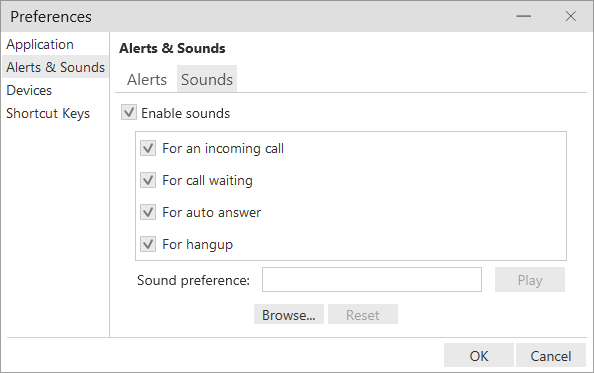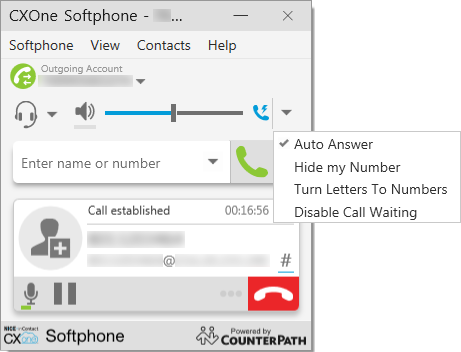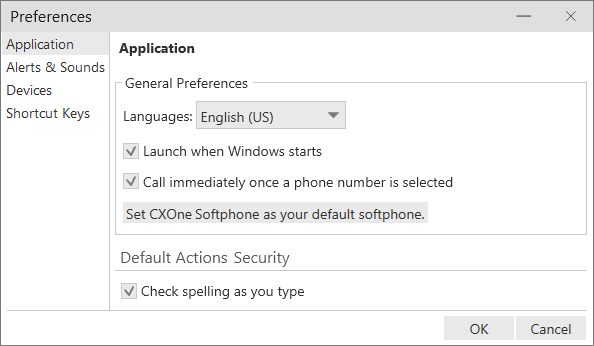Configurar alertas e sons de chamadas de entrada
Você pode ativar ou desativar alertas visuais e sons que ocorrem quando você recebe uma chamada. É melhor ter alertas e sons sempre ativados para evitar chamadas perdidas.
- Clique Softphone >Preferências.
- Clique na guia Alertas e Sons.
- Selecione a guia Alertas.
- Para ativar alertas, marque as caixas de seleção Ativar exibição de alerta e a caixa de seleção para uma chamada recebida.
- Para desativar os alertas, desmarque a caixa de seleção Ativar exibição de alerta.
- Selecione a guia Sons.
- Para ativar sons, selecione Ativar sons. Selecione os eventos para os quais você deseja reproduzir um som dentre os seguintes:
- Por um Chamada Recebida - Quando uma nova chamada chega.
- Para Em espera de chamada - Quando uma chamada chega e você já está atendendo outra chamada.
- Para Resposta Automática - Se você tiver a resposta automática ativada, quando Softphone responder automaticamente a uma chamada recebida para você.
- Para Desligar - Quando o contato desliga o telefone.
- Para desativar todos os sons, desmarque a caixa de seleção Ativar sons.
- Para desativar os sons para certos eventos, desmarque as caixas de seleção correspondentes conforme descrito nas etapas anteriores.
- Para ativar sons, selecione Ativar sons. Selecione os eventos para os quais você deseja reproduzir um som dentre os seguintes:
- Clique em OK.
Ativar resposta automática
Você pode habilitar Softphone para atender automaticamente todas as chamadas recebidas para não precisar clicar no ícone de aceitação. Não recomendamos que você habilite esse recurso porque você pode perder chamadas conectadas se se afastar sem desativá-lo.
- Clique na seta para baixo à direita da barra de controle de volume.
- Selecione Resposta automática. Um telefone azul com um ícone de raio aparece à direita da barra de controle de volume para indicar que a resposta automática está ativada. Você também pode desmarcar essa configuração para desativar o atendimento automático.
Selecione sua Exibição Softphone
- Clique em Exibir.
- Selecione cada uma das três opções de exibição que você deseja que estejam disponíveis em sua instância do Softphone do seguinte:
- Mostrar Teclado de discagem - Torna o teclado visível quando o ícone do teclado de discagem é selecionado em Softphone. Você não precisa disso ativado porque não pode fazer chamadas de Softphone. Você deve discar todas as chamadas de MAX.
- Mostrar Contatos - torna a lista de contatos visível quando o ícone do contato é selecionado em Softphone. A lista de contatos é apenas para referência em Softphone pois você só pode iniciar chamadas de MAX.
- Mostrar Histórico de chamadas - Torna a lista de histórico de chamadas visível quando o ícone de histórico de chamadas é selecionado em Softphone. A lista do histórico de chamadas é apenas para referência em Softphone pois você só pode iniciar chamadas de MAX. O histórico mostra as últimas 24 horas ou os primeiros 100 registros, o que for maior.
Uma marca de seleção indica a seleção. Clique em uma opção novamente para desativá-la na exibição.
Defina seu idioma preferido
Você pode configurar o Softphone aplicativo para exibir o idioma suportado de sua escolha. As únicas configurações nesta janela que se aplicam a CXone Mpower Softphone são Idiomas e Iniciar quando o Windows é iniciado.
- Clique Softphone >Preferências.
- Clique na guia Aplicativos .
- Sob Preferências Gerais, Clique no línguas suspenso para abri-lo. Clique para selecionar o idioma em que você deseja exibir Softphone. Os idiomas suportados incluem alemão, Inglês (EUA), espanhol, francês , italiano , japonês, holandês , Português (Brasil) , russo e Chinês simplificado).
- Clique em OK.
Definir Softphone para Iniciar quando Windows é iniciado
Você pode configurar o aplicativo Softphone para abrir automaticamente quando Windows é iniciado na página de preferências do aplicativo no aplicativo. As únicas configurações nesta janela que se aplicam a CXone Mpower Softphone são Idiomas e Iniciar quando o Windows é iniciado.
- Clique Softphone >Preferências.
- Clique na guia Aplicativos .
- Em Preferências gerais, marque a caixa de seleção Iniciar quando Windows iniciar seleção. Para remover essa configuração e abrir manualmente o aplicativo na área de trabalho Windows ou no menu Iniciar, desmarque a caixa de seleção.
- Clique em OK.